首先,在网络发片,是现在业余摄影师交流学习一直到专业摄影师印片招贴,workshop等等商品销售的最重要的手段。
所以在网络上发片是别人认识你的第一步,是第一印象也几乎是别人对你这张片子的唯一印象,所以最大可能的让它一眼看上去就很好看,是最重要的。
1. 尺寸
首先是网络尺寸多大为妥? 作为版主,我一直很认真的看片子,但是有的片子真的是太小,400-600px长边的,细节看不清。或有时有的片子上来就是一个5MB的大片子,电脑半天load不上,如果用手机的话,根本就打不开。
如果我是普通网友的话,我根本就跳过了。 有些片子如七海的片子,片子的细节往往不如故事性重要,所以他的片子的尺寸小一些并不影响片子的影响力。
但是风景类的片子细节就非常重要了,即使像云师,阿刘这样的顶级高手,后期如神,他们的片子也不会小于800px.我个人觉得800px长边,是摄影版的最低尺寸了,再小,就严重影响片子的视觉效果和冲击力。毕竟摄影版和旅游版对片子的要求不同。如下图
---冬之梦---
这是长边600px的片子,前景尚可背景的冰墙的纹理就很模糊。 下面是长边 960px(垂直边)的片子
这两个片子的缩图锐化的过程基本一样,但尺寸影响到细节的本身,视觉冲击力不可同日而语。
另外一个大家担心的是别人对网络盗用片子的担心,其实网络的片子被下载是无法防止的。即使是flickr,1X.com这样的网站有防止下载的保护功能,但是你开全屏后,按print sceen你就有一张大片了。facebook更是没有下载保护功能。
那么你就有了一个选择,你是发一张别人不想看的小图,还是发一张大一些的图来让别人欣赏你的作品先?
最近在无下载保护功能的facebook上,发生了一些明显的变化,就是随着flickr,google+这样的发大尺寸片子的网站竞争加强后,好多专业摄影师,甚至一些卖印刷片子为生的大师在facebook上发片也在1200px左右的大图。如ARRON REED 这张The Assembly,Joseph Rossbach这张Passage of Light, Zion National Park也过了1000px. 我问过Dawin Wiggett,他认为现在网络竞争激烈,专业份的也要发大一些的才能吸引买家的注意,因为现在他看到的大部分好的风景片子,是业余摄影爱好者拍的,他们不介意发大尺寸的片子。这样一下就把专业摄影师的市场淹了。所以除非你是大师高手,在网上发太小的图,别说盗用,大概看的人都很少。
那么抛开这个的顾虑外,多大的片子合适网络发表呢? 我觉得首先,从最小的但可以保持大部分细节的size-800px开始,这个尺寸好多专业摄影师在自己的网页上使用,如Chip Philips. 但是这个尺寸需要你的后期非常强大,才能在很小的画幅上局部调整出足够的细节而又不过锐,比如范大师的片子。但是别大过1500px,这样即使别人用手机打开网页后也可以马上看到片子。
我建议大家把尺寸定在960px因为这正好是文学城和大部分中文网页的版面宽度。所以发片后进入版面,图片已经被很舒服的FIT进去了。
2.颜色
经常的我们发现我们在电脑里后期完的片子,发到网上后颜色变了。如果是在另外一个电脑里看变色,说明两台电脑里的一台或两台都需要calibrate,可以用各种免费的软件或用SPYDER这样的专业设备做,我就不多罗嗦了。但是如果你在同一台电脑上看到上传到网上后颜色变了,就应该是色彩空间的设置问题了。
很多种照相机,尤其是单反的预设置,或第一次设置时,它的色彩空间(COLOR SPACE) 往往被设置到ADOBE RGB .而网络页面的颜色空间是sRGB,这个差别往往会造成色差。所以在save成网络size之前,一定要确定你的色彩空间转成sRGB。可以用PHOTOSHOP 的edit拉出下拉菜单后,点击下部的 convert to profile 如图:
然后就出来这个对话框:
注意绿色方框里是原图的color space是 Adobe RGB,然后点红色箭头处的选择键,选择sRGB IEC61966 (红色方框),然后点击OK键,就行了。
3.缩图与加锐
直接把一张大图缩到960px长边很容易,但是原图越大,缩图后的细节损失越多,见图P1
P1A, BigHorn Sheeps-Original
Camera:Canon EOS 5D Mark III Exposure Time:0.002s (1/500) Aperture:f/3.2 ISO:250 Focal Length:200mm
这张片子是从一个52mb的Tiff片子(5184px X 3456px)缩到960px X 640px.前期没有锐化过。我一般后期之后的原片存成Tiff,不加锐,然后看是用来做成网络图片,还是印片,要根据尺寸和实际应用情况做不同的锐化。由此图可见没有锐化的片子缩图后画质会肉,清晰度大打折扣。看下图Tiff100%crop的片子可以看到,羊身上1,羊角2,羊眼3,空中的雪花4,都有很丰富的细节,但在没锐化的缩图中都看不清了。
P1B,
每个人做网络图片所用的缩图和锐化的方式不同,我想这没有一个固定的方式,就photoshop 来说有人用USM(unsharpened mask) 有人用high pass filter(比如杀师的帖子:我是这样把彩色数码转成黑白的)我只能和大家分享我的方法,但是你还是要用自己的实践来找到最适和你的方式。
这个方法是两步法,我是用从我买的一个Chip Philips的tutorial上学到的方法,加上一点变化来适应我的要求。有些步骤每一张片子固定都做,有一些步骤是根据不同的片子的要求而不同。
第一步,第一次缩图
首先,先把图的尺寸缩成你最终尺寸的两倍,我的片子最终尺寸是960px,所以我先缩到960X2=1920px (如果最终是800px,则缩成1600px),见图
P2
第二步,复制图层,和改变合成模式
1,同时按“Ctrl"和”J", 复制一个图层。 2 把两个图层的合成模式(Blend Mode) 从normal 改成luminosity.见图
P3
第三步,第一次锐化------全图锐化 点击Filter-sharpen-smart sharpen见图
P4
然后出现这个对话框,见图
P5
设置amount 50%,radius 0.5 然后点OK键。 之后你可以再点Filter键,下拉菜单里顶上就是刚才做过的最后一步smart sharpen,再点击4-5次,(见图P6中的1.)
P6
这一步锐化是做4次5次或更多次,要看片子的具体情况,这张片子我做了5次(见2.)直到片子里最锐的边,如这里的羊背,羊角的边刚刚出现可见的HALO(图中3.4)这是有一点过锐的标志,但是别担心,我们下面还要进一步的缩图,这个HALO会消失。
第四步,缩图到最终尺寸。
把刚才这张有些过锐的double size的图片所成最终尺寸960px长边。
P7
这一步缩图完成后,原图就变成P8上这张
P8
刚才过锐的部分,在缩图后锐度又正常了。现在整个图的锐度已经是可以接受的,但是,我希望能在不过锐的情况下进一步强调羊角(1)羊身(2)的纹理和细节。这就需要用图层面具(layer mask)做局部锐化。
第五步, 第二次锐化-----局部锐化
见图9--首先再做一个复制图层(1),我重命名这个图层为“纹理”(texture),blend mode 还是luminosity。
然后点击filter-sharpen-smart sharpen,当对话框出现时,设定amount =50%, ridius= 0.3 然后点击“OK"(2)
P9
重复以上锐化2次(或视你想加强纹理的程度而决定多少次),这时这个图层看上去是过锐的,见P10的3.的羊背,羊角的边的部分,可以见到轻微的HALO:
P10
别担心我们只需要用这个图层的局部而已. 见上P10图,我们先点击图层工具栏下方外方内圆的面具按键(1),给这个图层加上面具”mask“(2)。可以看见在字母texture旁边白色方形的面具icon。
第六步,隐藏纹理“texture"图层。
P11,
把左边工具栏下面倒数第三个”前景颜色设定(set foreground color)"键——是前白后黑的两个正方形,设定颜色成黑色(1) 然后同时按“Alt"和”Backspace"(2),你就会看到这个图层消失了,这个图层面具icon变成黑色了(3),这意味着,这个texture图层被隐藏变为不可见了。
第七步,在需要的地方局部还原”texture"图层。
把被隐藏的图层还原出来,遵循以下步骤 P12,
首先左击黑色的面具的icon(1),以确定这个面具是激活的。 把工具栏下方设置前景颜色设置成前白后黑(2)。 点击工具栏上面的笔刷键(3) 用笔刷,在羊身(4),羊角(5)上像刷油漆一样刷上还原的“texture”图层的纹理细节,记得避开边缘,以防止产生HALO。你可以通过控制A笔刷的透明度(6),或B图层的透明度(7)来控制你想还原多少细节和纹理。刷过量了,只需要按“X”键,就可以切换前景颜色设置(2)变回前黑后白,有变成隐藏模式,再按“X"键,又变回前白后黑,就又可以刷油漆了。
P13,刷完后,我把texture图层下面的两个图层都关掉后(红圈理的部分),你可以看到我用笔刷刷了多少”油漆“---还原细节纹理的直观图。
P14
最后把所有的图层压平,再参照我上一贴的内容,把color space转成sRGB。
现在看看缩图后加锐的完成图(上)和没加锐的原图(下)。
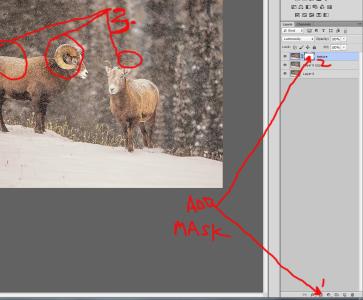
平P15BIG HORN SHEEPS
 爱华网
爱华网



